Configuração da Automação de CbCR
O cubo Consol é usado para reportar o provisionamento, e o cubo CbCR é usado para coletar e montar dados para relatórios CbCR, obtendo seus dados do cubo Consol.
Como os dados residem em dois diferentes cubos, as alterações feitas no cubo Consol devem ser transferidas para o cubo CbCR. Você deve automatizar a movimentação de dados entre o cubo Consol e o cubo CbCR configurando a Automação de CbCR. Sempre que você insere dados ou altera dimensões ou membros no cubo Consol, quando a Consolidação é realizada e o banco de dados é atualizado, as alterações são automaticamente selecionadas no cubo CbCR no PDV de origem correto e nas contas de destino selecionadas. Os resultados são atualizados no relatório Entrada de Dados da Tabela 1 do CbCR. Você pode validar as atualizações verificando o Status do Cálculo no formulário Status dos Dados - CbCR.
Nota:
A Automação de CbCR estará disponível somente se Relatório de CbCR tiver sido habilitado durante a criação inicial do aplicativo ou habilitado posteriormente.Para mapear a Automação de CbCR:
- Na Página inicial, clique em Aplicativos, em Configuração e selecione Automação de CbCR.
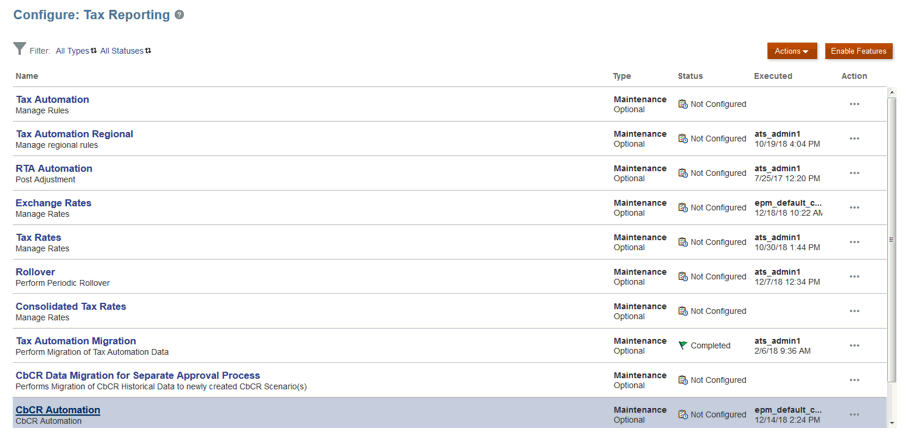
- Em Automação de CbCR, selecione Ações, em seguida, Automação de CbCR e, por fim, Mostrar Todas as Contas. A tela é preenchida.
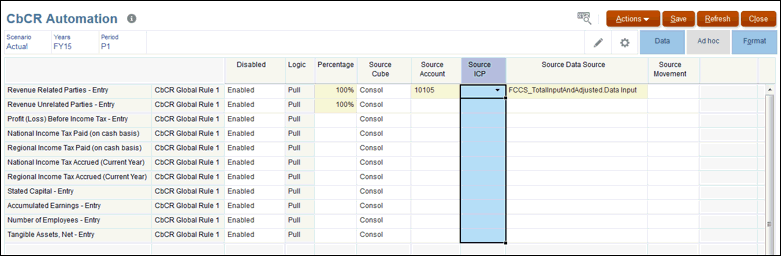
- Crie o mapeamento entre o cubo de origem (Consol ou CbCR) e a Conta de destino no cubo CbCR, como se segue:
- Em Regra – Somente Regras Globais são suportadas. Você pode adicionar Regras Globais, se necessário.
- Na coluna Desabilitado, selecione Habilitado.
Nota:
Quando uma regra for habilitada, ela será executada para a conta de destino. É possível desabilitar ou reabilitar as regras para usá-las conforme a necessidade. Por exemplo, você desabilitar uma regra para um período ou cenário específico. As regras desabilitadas passam por rollover como parte do processo de Rollover. É possível habilitar regras desabilitadas quando precisar executá-las. Por exemplo, você pode desabilitar uma regra para o final do ano e habilitá-la no ano seguinte. - Lógica – Extrair é a única opção disponível
- Porcentagem – Informe a porcentagem selecionada, entre -100% e 100%. Para um valor de 100%, digite 1. Para inserir menos de 100%, digite o valor com uma vírgula decimal, por exemplo, digite ,75 para exibir 75%.
- Cubo de Origem é Consol ou CbCR. Você pode selecionar Consol ou CbCR. O cubo de origem é a origem dos seguintes itens:
- Conta de Origem
- ICP de Origem
- Origem de Dados da Origem
- Movimento de Origem
- Conta de Origem – Selecione a conta de origem necessária.
- Opcional: ICP de Origem – Selecione a opção Intercompanhia na lista suspensa:
- Entidades Intercompanhia
- Nenhuma Intercompanhia
Se você deixar o campo em branco ao criar o mapeamento, por padrão, a opção será considerada Nenhuma Intercompanhia durante a consolidação.
- Origem de Dados da Origem – Selecione a conta da origem de dados necessária na lista suspensa. Se nenhuma Origem de Dados da Origem for especificada, os valores padrão serão os seguintes:
- Para Contas de Imposto – Origem de Dados da Origem – TRCS_Tax
- Para Contas Não Relacionadas ao Imposto – Source–TRCS_SourcePreTax dos Dados de Origem
- Opcional:Movimento de Origem – Selecione o movimento na lista suspensa:
- Ajuste
- Automatizado
- Fechamento do livro
- Livro de Fechamento vs Base de Imposto
- Total
- Fechamento da Demonstração
Se nenhum Movimento de Dados for especificado, os valores padrão serão os seguintes:
- Para Contas de Imposto – Movement-TRCS_CY de Origem
- Para Contas Não Relacionadas ao Imposto – Movimento de Origem – TRCS_TBClosing
- Clique em Salvar . Se houver algum erro de validação, os campos afetados serão mostrados em vermelho. Corrija os erros e clique em Salvar.
Nota:
O status dos dados de entidades no cubo CbCR será impactado se:- Os dados existirem para essas entidades no cubo CbCR e houver uma regra de automação com o cubo de origem como CbCR
- Os dados existem para essas entidades no cubo da Console, e existe uma regra de automação com o cubo de origem como Console
- Em Ações, selecione Consolidar.
- Na Página inicial, clique em CbCR, em Entrada de Dados, na guia Tabela 1 e, por fim, em Entrada de Dados da Tabela 1. Os valores da Conta de Origem são exibidos.
- Em Ações, selecione Consolidar CbCR. Os resultados são exibidos em Entrada de Dados da Tabela 1, na seção Automatizado na linha Dados Mapeados. Revise os resultados para garantir que os dados estão sendo extraídos da conta mapeada.
As regras de automação de CbCR são executadas como parte da Consolidação de CbCR.
- Quando a consolidação estiver concluída, na Página inicial, clique em CbCR e em Status dos Dados.
- Em Status do Cálculo, verifique se o status dos dados está OK para o período consolidado.
Se alguma regra de automação de CbCR for configurada para dados de origem do cubo Consol, consolidar a provisão (cubo Consol) mudará o status de dados do CbCR para Afetado para o PDV consolidado.